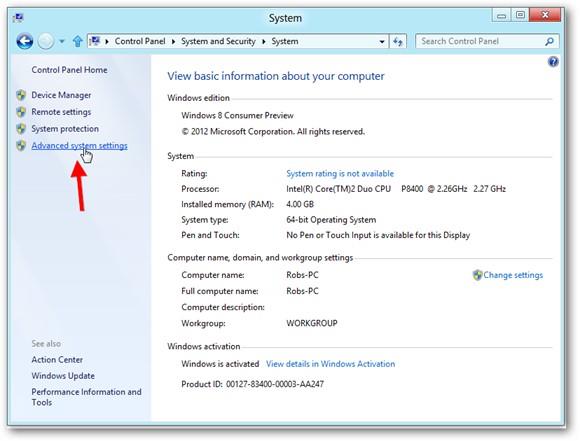RAM je druhý motor každého počítača, a preto je výkonnejší, tým je lepší. Toto je obzvlášť potrebné pre tých, ktorí chcú hrať objemné hry alebo vykonávať náročné úlohy.
RAM je však drahý komponent vášho systému a jeho získanie by vás stálo pekných pár dolárov. Vedeli ste však, že existuje šikovný spôsob, ako sa vyhnúť týmto výdavkom, a to jednoduchým použitím flash disku ako pamäte RAM na notebooku/PC so systémom Windows?
Pre takmer všetky verzie systému Windows (XP, 7, 8, 10) môžete previesť svoj disk s perom na pamäť RAM . Je to tiež skvelá voľba pre tých, ktorí si chcú kúpiť novú pamäť RAM, ale nemajú voľný slot na pripojenie. Existuje mnoho spôsobov, ako previesť pero na pamäť RAM. Nateraz však môžete použiť nižšie uvedené metódy na používanie jednotky Flash ako pamäte RAM v systéme Windows a ušetriť nejaké peniaze:
Musíte si prečítať: Oprava chybového hlásenia „Windows nemôže zmeniť heslo používateľa“.
1. Metóda virtuálnej RAM
Virtuálna RAM alebo virtuálna pamäť je vstavaná funkcia vášho počítača so systémom Windows. Začnite podľa nasledujúcich krokov:
I. Vložte jednotku Pen do akéhokoľvek funkčného portu USB.
II. Prejdite na ikonu Tento počítač a kliknite pravým tlačidlom myši.
III. Zo zoznamu možností vyberte Vlastnosti .
IV. Kliknite na Rozšírené systémové nastavenia v ľavej časti okna Vlastnosti.
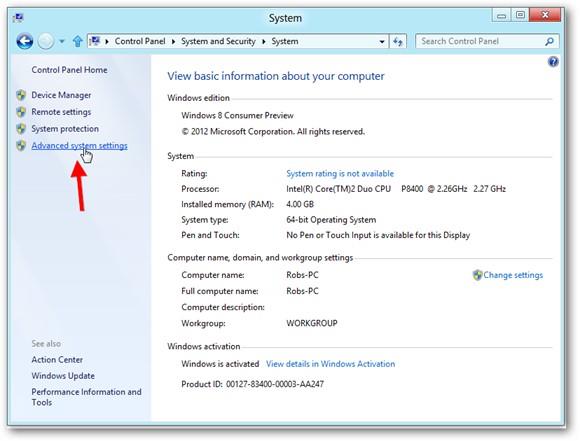
V. Kliknite na kartu Rozšírené v hornej časti okna Vlastnosti systému .
VI. Kliknite na tlačidlo Nastavenia v časti Výkon .
VII. V okne Možnosti výkonu znova vyberte kartu Rozšírené .
VIII. Kliknite na tlačidlo Zmeniť… v časti Virtuálna pamäť .
IX. Zrušte začiarknutie políčka Automaticky spravovať veľkosť stránkovacieho súboru pre všetky jednotky a zo zobrazeného zoznamu jednotiek vyberte jednotku Pen.
X. Pridajte hodnotu v MB pod možnosť Vlastná veľkosť. Táto hodnota musí byť aspoň o 200 MB menšia ako hodnota uvedená v porovnaní s dostupným priestorom.
XI. Reštartujte svoj stroj a vychutnajte si rýchlejší výkon.
Musíte si prečítať: Ako vypnúť počítač na diaľku pomocou CMD v systéme Windows 7
2. Metóda ReadyBoost
Ak z nejakého dôvodu metóda virtuálnej pamäte na vašom počítači nefunguje, môžete vyskúšať metódu ReadyBoost. Postupujte podľa uvedených krokov:
I. Vložte pamäťovú jednotku do funkčného portu USB.
II. Prejdite na Tento počítač , nájdite svoj Pen Drive a kliknite naň pravým tlačidlom myši.
III. Z možností vyberte Vlastnosti .
IV. Kliknite na kartu ReadyBoost v časti Vlastnosti.
V. Vyberte prepínač proti Použiť toto zariadenie.
VI. Zadajte nižšiu hodnotu, ako je skutočná veľkosť jednotky. Ak má váš flash disk 7600 MB, nastavte limit 7000.
VII. Kliknite na Použiť a reštartujte.
Ak chcete všetko vrátiť do normálu, zmeňte možnosť z Použiť toto zariadenie na Nepoužívať toto zariadenie na karte ReadyBoost. Uistite sa, že reštartujete počítač, aby ste sa uistili, že vykonané zmeny sa aplikujú.
Musíte si prečítať: Ako používať iCloud v systéme Windows
Celkovo je používanie jednotky Pen ako pamäte RAM v systéme Windows hračkou. Je však dôležité, aby ste svoj flash disk bezpečne odpojili, inak by mohlo dôjsť k poškodeniu zariadenia. Vytvorte bod obnovenia systému aj z hľadiska bezpečnosti.